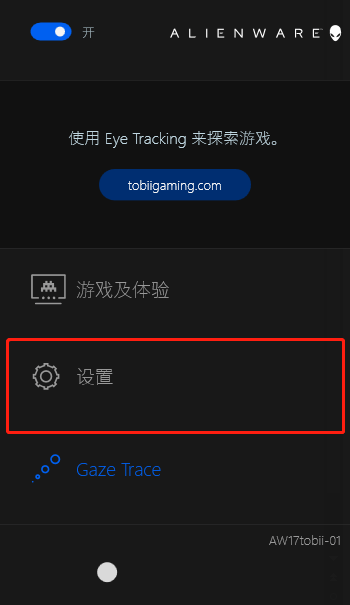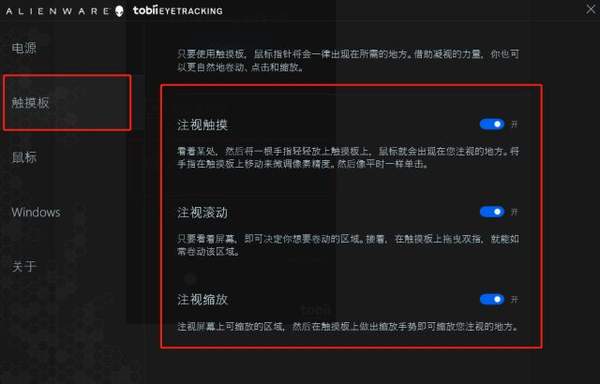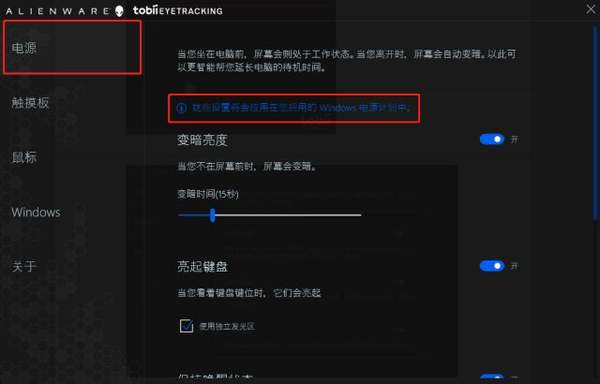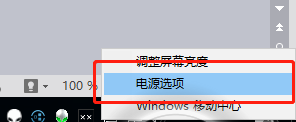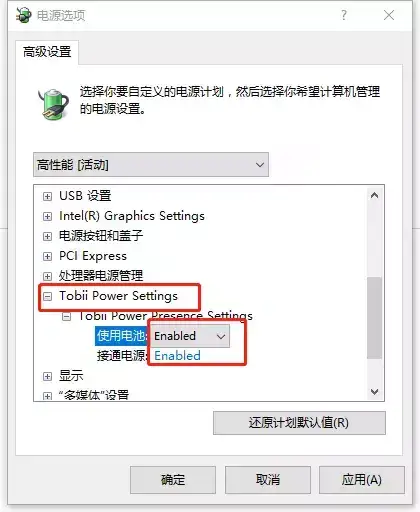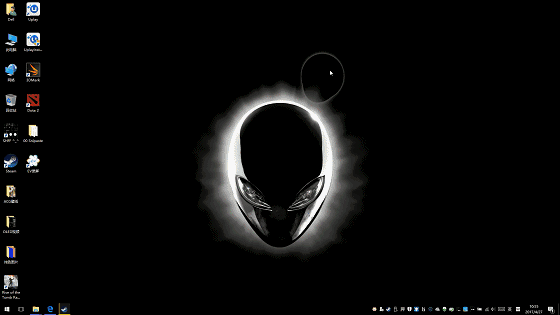ALIENWARE笔记本怎么用眼神唤醒电脑触摸板
部分玩家在选购ALIENWARE 17 R4时,都热衷于选购搭载眼动追踪技术。作为ALIENWARE笔记本的特色之一,眼动追踪技术经常应用在游戏领域,为玩家带来更为便捷、快速的操作体验。其实在日常生活和使用中,玩家还可以利用Eye Tracking技术唤醒电脑。今天我们就来告诉大家如何设置你的Eye Tracking。
想要开发ALIENWARE眼动追踪技术的更多功能,需要在眼动追踪技术的设置中,进行设置上面的调节。
首先,在ALIENWARE电脑右下方的小菜单栏中,找到眼动追踪技术程序:Tobii Eye Tracking。之后,右键点击程序选择“打开”选项,左键点击进入。
进入界面后,首先要保证一点,就是眼动追踪技术一定要处于打开状态。如果没有打开,点击左上角“开关”即可,如果点击“开”后,依旧不能连接Eye Tracking。直接重新启动电脑即可。
唤出ALIENWARE眼动追踪技术的设置程序,鼠标左键点击“设置”即可进入Eye Tracking的设置程序中。
进入Eye Tracking我们会看到对应的设置板块,诸如“电源”、“触摸板”、“鼠标”等板块。下面我们将针对自己的使用习惯,进行设置项的“关闭”及“开启”。
想要让触控板“听从”Eye Tracking的指令,必须要通过更改“电源模块”来实现。所以,在此我们着重讲一下,电源模块的设置项。在点击“电源”选项后,我们会看到所有的选项都是“灰色”的强制不可设置状态。同时,在设置栏上方还会有一段提示,大体意思是说需要针对电源选项进行修改才能激活设置。
此时,我们就需要在电脑右下角的小菜单栏中,找到“电池”的图标,并点击鼠标右键唤出“电源选项”。
点击鼠标左键选取“电源选项”进入,我们会在“电池指示器上显示的计划”下方找到,当前电池的情况。这里我们以“高性能”为例,选取后边对应的“更改计划设置”。
在进入“更改计划设置”后,找到左下方的“更改高级电源设置”选项,点击进入。
在“电源选项”对话框下方的多选项中,下拉找到“Tobii Power Settings”选项,点击多个小选项后,来到如上图下方红框所示界面,将“使用电池”与“接通电源”两个选项调成激活状态即选择“Enabled”状态。
完成上述一系列的设置后,我们切换回眼动追踪技术的设置界面就会发现,原来强制关闭的设置界面现在已经可以打开进行调试了。
在将ALIENWARE眼动追踪技术的全部功能打开后,我们将解锁Eye tracking的更多功能。诸如眼动控制鼠标摆动、感性式调节屏幕亮度及键盘背景灯光等,当然也包括我们的触控板唤醒功能。